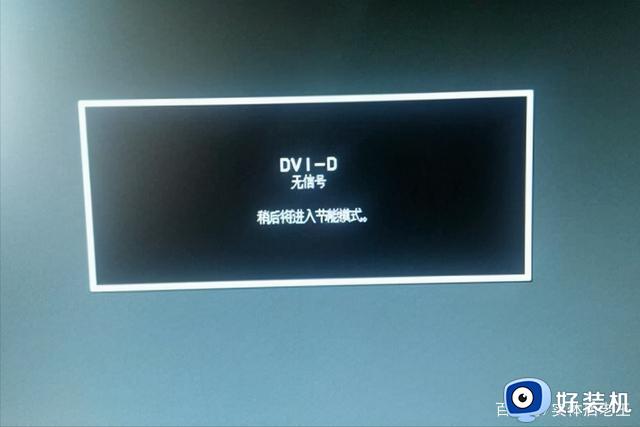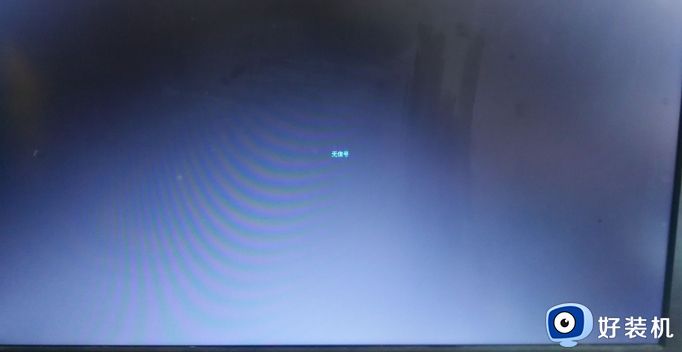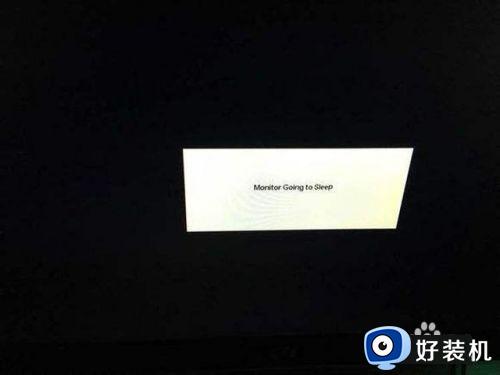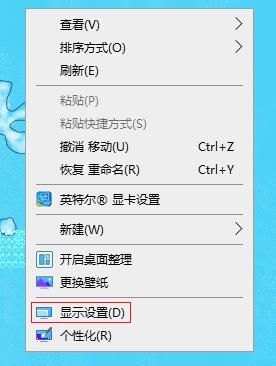电脑开机显示屏显示黑屏怎么办 电脑开机开的了显示屏黑屏如何处理
大家使用电脑的时候,是否碰到过这样的问题,就是电脑开机显示屏显示黑屏,导致不能正常使用,很多人碰到这样的问题都不知道该如何是好,原因很多,可能是显示器损坏或者风扇有问题等,带着这个问题,本文这就给大家详细介绍下电脑开机开的了显示屏黑屏的详细处理方法。
具体如下:
方法一: 确认显示器是否损坏
如果显示器和显卡连接都没有问题,那就换一台正常的显示器尝试,如果电脑没有黑屏,那就是显示器孙损坏了,需要进行维修。
方法二: 检查电脑部件是否安插好
检查显示器的线是否正确牢靠的插在主机接口,再检查显卡和主板I/O插槽中间接触是否良好。可以将显卡取下,清理灰尘,重新插一次。
方法三: 确认风扇是否有问题
如果显示器没有损坏,那就进一步检查cpu风扇是否正常运转。如果在运转,那就用万用表测量电压输出是否正常为±12V、±15V,如果不正常就换一个电源试试。
方法四:
1、按Ctrl+Shift+Esc打开任务管理器;
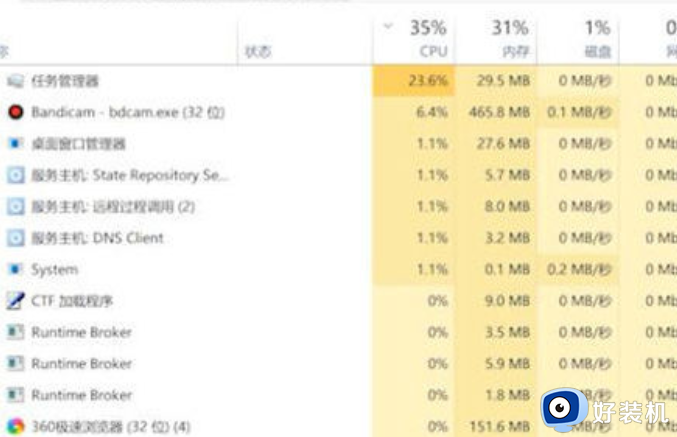
2、点击文件,运行新任务;
3、输入explorer.exe,点击确定,等待桌面重启完成就可以了。
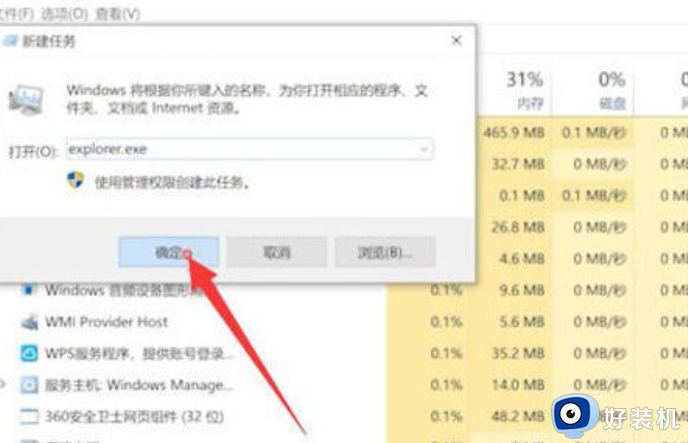
方法五:
1、右键点击任务栏,选择任务管理器;
2、在进程中找到Windows资源管理器,点击右键,选择重新启动,等待重启完成就可以了。
方法六:
如果是系统故障引起的电脑黑屏,小编建议进行系统重装来解决
上述给大家介绍的就是电脑开机显示屏显示黑屏的详细解决方法,如果你有遇到一样情况的话,可以学习上述方法步骤来进行解决吧。